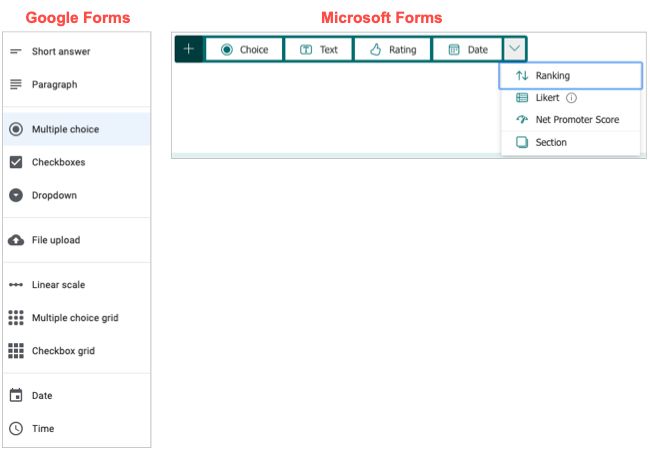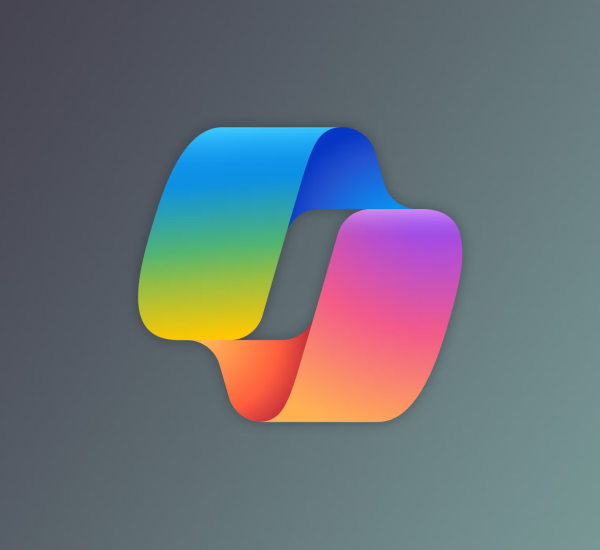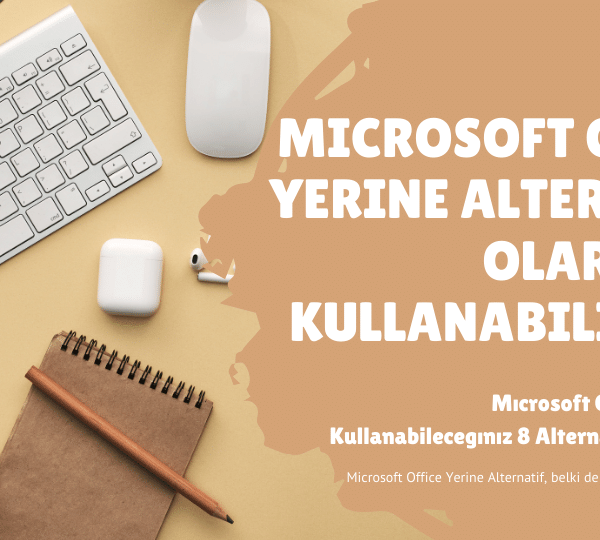Google Formlar ve Microsoft Formlar, sınav ve anket oluşturma araçlarıdır. Her ikisi de web tabanlı olduklarından, çeşitli soru türleri sundukları ve size benzer yanıt seçenekleri sunduğu için hangisini kullanmalısınız?
Her iki hizmeti de kullanarak kolayca bir form veya sınav oluşturabilirsiniz. Arayüzler, göze çarpan farklar olmaksızın karşılaştırılabilir. Bu nedenle, bir hizmetin diğerine göre sunduğu özellikler söz konusu olduğunda, aralarında karar vermeniz gereken bağlayıcı bir özellik olabilir. Google Formlar ve Microsoft Forms‘un nasıl farklı olduğuna bakalım.
Not: Bunların, Temmuz 2022’de bu yazı yazılırken mevcut özellikler olduğunu unutmayın. İstediğiniz zaman her iki hizmet için de güncellenmiş özellikler görebilirsiniz.
Soru Çeşitleri
İlk bakışta Google Formlar daha fazla soru türü sunuyor gibi görünse de, bu biraz aldatıcıdır. Google Forms, her bir türü tek bir açılır listede yalnızca ayrı olarak listelerken, Microsoft Forms’un bir yan menüsü ve soru türü içinde bazı seçenekleri vardır.
Şimdi bir örneğe bakalım.
Google Formlar Çoktan Seçmeli, Onay Kutuları ve Açılan soru türlerini listelerken Microsoft Forms size Seçim türünü verir. Bununla birlikte, Seçim türü, ekstra seçenekler kullanarak üç biçimin tümünü barındırabilir.
Microsoft Forms’da standart bir Çoktan Seçmeli soru için Seçmeli soru tipini seçin.
Onay Kutuları tipini oluşturmak için Çoklu Cevap seçeneğini etkinleştirin. Bunlar başlı başına onay kutuları olmasa da, yanıtlayanın birden fazla yanıt seçmesine izin veren aynı şeyi yapabilirsiniz.
Açılır menü türünü kullanmak için, Seçim sorusunun sağ alt köşesindeki üç noktayı seçin ve bu şekilde biçimlendirmek için “Açılır menü” seçeneğini belirleyin.
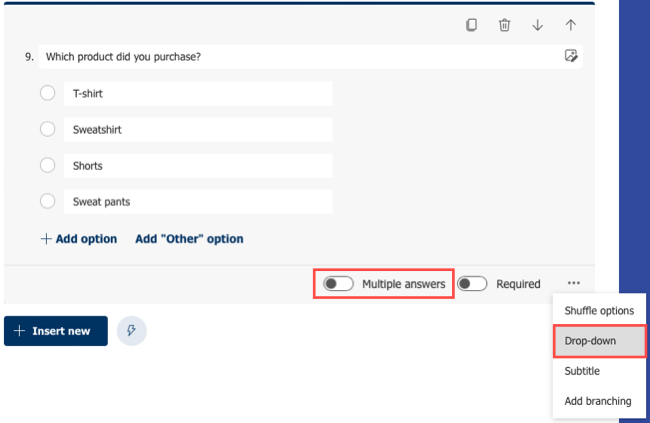
Seçim Sorusu Google’a Karşı Microsoft Formları
Google’ın Doğrusal Ölçeği, Çoktan Seçmeli Izgara ve Onay Kutusu Izgarası gibi Microsoft’un Derecelendirme, Sıralama, Likert ve Net Promoter Skoru soru türlerini kullanabilirsiniz. Ayrıca Microsoft’un Metin soru türünü kullanabilir ve Google’ın Kısa Yanıt ve Paragraf türlerini taklit etmek için Uzun Yanıt’ı etkinleştirebilirsiniz.
Gerçekte, Google’ın Microsoft’un üstünde sunduğu tek soru türleri Dosya Yükleme ve Zaman’dır. İhtiyacınız olan soru türleri bunlarsa, Google Formlar’ı isteyeceksiniz.
Soru Özellikleri
Hem Google Formlar hem de Microsoft Forms, sorulara özel özellikler sunar. Aşağıda her iki hizmetle de kullanabileceğiniz soru özellikleri bulunmaktadır.
- Görüntüler ve videolar ekleyin.
- Soruları gerekli hale getirin.
- Mantık dallandırmasını kullanın.
- Yanıtlar için karıştırma seçeneklerini etkinleştirin.
- Testler için puan ekleyin.
- Kısıtlama veya doğrulama kullanın.
Form Özellikleri
Biçimlendirme özellikleri söz konusu olduğunda, burada birçok benzerlik ve birkaç farklılık göreceksiniz. İşte her iki hizmetin de sunduğu özelliklerle birlikte her birinin farklı bir şekilde sunduğu özellikler.
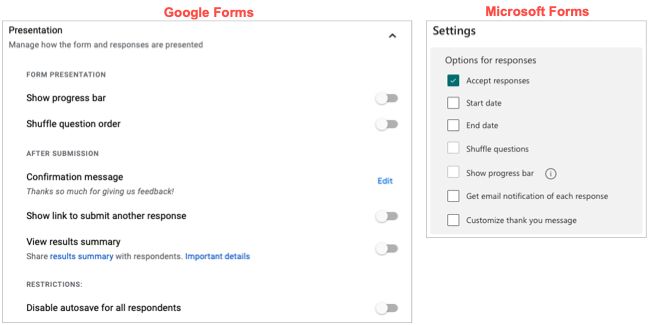
Form Ayarları Google VS Microsoft Forms
Her İki Hizmet
- Bölümleri ve soruları yeniden düzenlemek için seçenekler içeren bölümler
- Özelleştirme yeteneği olan temalar
- Form ön izlemesi
- İlerleme çubuğunu göster
- Soru sırasını karıştırın
- Kendi kendine not verme sınavları
- formu yazdırın
- Özelleştirilebilir onay iletisi
- Her yanıt için bir e-posta alın
Sadece Google Formları
- Örnek veya kısmen doldurulmuş formları görüntülemek için önceden doldurulmuş bağlantı
- Yanıtlayanların gönderilen bir formu düzenlemesine izin verin
- Yanıtlayanların başka bir yanıt göndermesine izin verin
- Form başına yanıt sınırı
- E-posta adresi toplama seçeneği
- Oluşturduktan sonra bir formu bir teste dönüştürün
- Yanıtlayanlar için otomatik kaydetmeyi devre dışı bırakabilme
- Bütün formlar ve sorular için varsayılan seçenekler
- Diğer formlardan soruları içe aktarma yeteneği
Sadece Microsoft Formları
- Formları açma ve kapama başlangıç ve bitiş tarihleri
- Hem cep telefonu hem de bilgisayar ekranları için önizlemeler
- Özellikle matematik soruları için sınavlar
Gönderimleriniz üzerinde daha fazla kontrol istiyorsanız, Google Formlar size Microsoft Forms’un sunmadığı birçok özelliği sunar. Ancak, Microsoft’un Google’ın üzerinde sunduğu form özellikleri, form veya test türünüze veya amacınıza bağlı olarak yalnızca anlaşma kırıcı olabilir. Örneğin, bir formu otomatik olarak başlatmak ve bitirmekle, form yanıtlarını sınırlamaktan daha çok ilgilenebilirsiniz.
Paylaşma ve Yayınlama
Hem Google Formlar hem de Microsoft Formlar web tabanlı form hizmetleri olduğundan, her biri basit paylaşım seçenekleri sağlar. Ancak burada önemli olabilecek birkaç fark bulacaksınız.
Her iki hizmetle de formu e-posta ile gönderebilir, formu kendiniz paylaşmak için URL’yi alabilir veya formu web sitenize yerleştirmek için ekleme kodunu alabilirsiniz. Formu ayrıca Facebook ve Twitter’da da paylaşabilirsiniz.
Google Formlar, kopyalamadan önce yerleştirme kodundaki formun boyutlarını özelleştirme seçeneği sunar. Ancak, Microsoft Forms’tan aldığınız kod, form boyutlarını en başa yerleştirir, bu nedenle gerektiğinde bu kolayca değiştirilebilir.
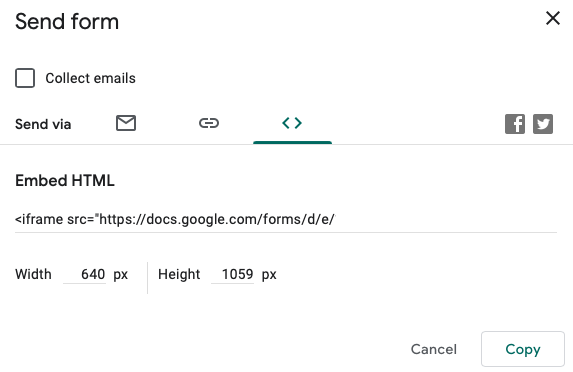
Google Share Google’a Karşı Microsoft Formları
Microsoft Forms, Google Formlar’da olmayan harika bir paylaşım seçeneği sunar ve bu bir QR kodudur. İnsanları forma yönlendirmenin süper basit bir yolu için kodu indirebilir ve daha sonra o resmi istediğiniz yerde paylaşabilirsiniz.
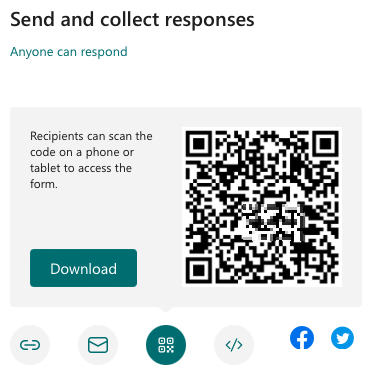
MS QR kodu Google VS Microsoft Forms
Yanıt Görüntüleme ve Verme Seçenekleri
Her iki hizmet de form ve sınav yanıtlarınızla temel bilgileri yapmanıza olanak tanır. Yararlı grafiklerle bir özeti görüntüleyebilir, bireysel yanıtları görebilir ve belirli sorulara verilen yanıtları inceleyebilirsiniz.
Google Formlar yanıtlarını E-Tablolara ve Microsoft Forms yanıtlarını Excel’e kaydedebilirsiniz. Ancak Google, yanıtlarınızı Excel’de veya isterseniz başka bir masaüstü uygulamasında açmak için CSV biçiminde indirmenize de izin verir.
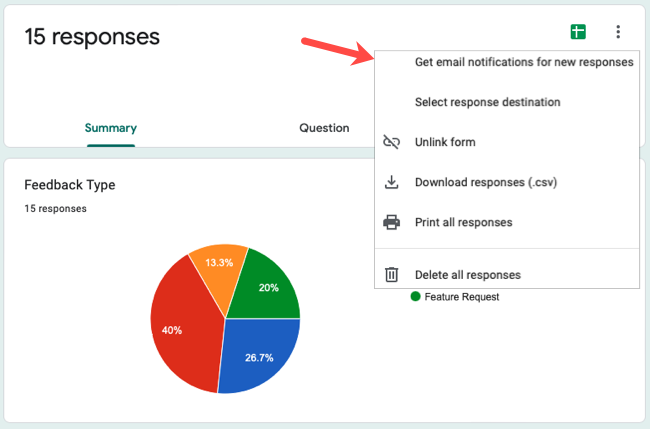
Google Yanıtları Google’a Karşı Microsoft Formları
Microsoft Forms, form yanıtlarına yönelik bir özet bağlantısı için güzel bir özellik sunar. Bu, yanıtları başkalarıyla forma erişim izni vermeden paylaşmak istiyorsanız kullanışlıdır. Bağlantıyı kopyalayın ve bir e-postaya veya mesaja yapıştırın.
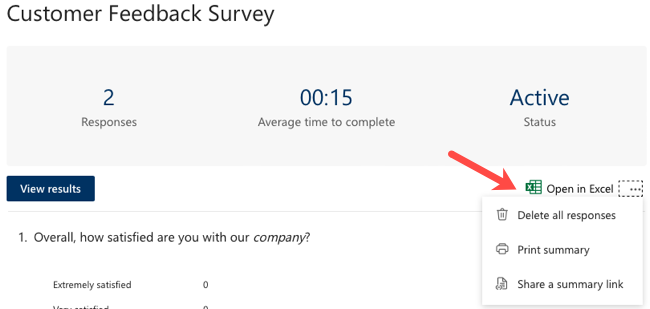
MS Yanıtları Google VS Microsoft Formları
Gördüğünüz gibi, hem Google Formlar hem de Microsoft Forms, sorular, formlar ve yanıtlar için benzer özellikler sunar. Farklılıklar hafif olduğu için ikisini de deneyebilirsiniz. Veya, sahip olunması gereken bir veya diğerinin göze çarpan bir özelliğini görmedikçe, tercih ettiğiniz şirkete bağlı kalın.